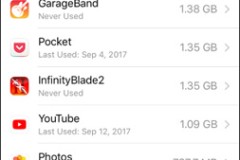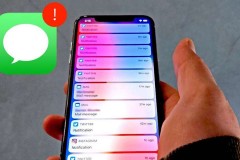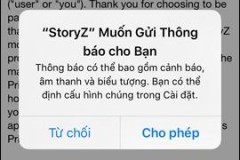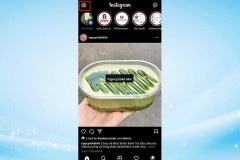Khi iPhone trở thành công cụ chính để bạn giải trí, làm việc thì đồng nghĩa với việc sẽ có rất nhiều thông báo làm phiền bạn. Đôi khi những thông báo không cần thiết sẽ khiến bạn mất tập trung. Với 4 cách dưới đây sẽ giúp bạn loại bỏ đi những thông báo không cần thiết.
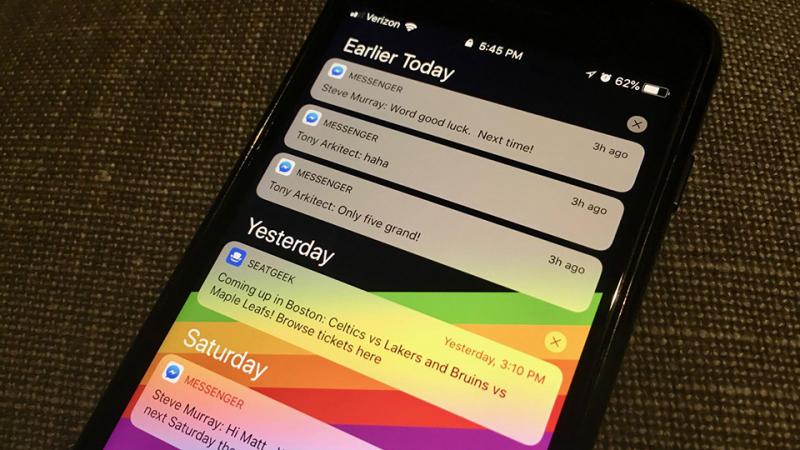
1. Tận dụng tính năng “Gỡ bỏ ứng dụng không dùng”
Tính năng này có tên “Offload Unused Apps”, rất hữu ích cho người dùng thường xuyên tải ứng dụng khám phá nhưng lại ít sử dụng lại. Điều đó khiến cho ứng dụng vẫn còn trên hệ thống nên đẩy những thông báo không cần thiết ra ngoài màn hình chính.
Khi kích hoạt tính năng “Offload Unused Apps”, hệ thống sẽ tự động xóa ứng dụng đó đi sau một thời gian bạn không sử dụng. Tuy nhiên, tất cả các dữ liệu của ứng dụng đó vẫn được giữ nguyên. Khi bạn sử dụng ứng dụng trở lại thì hệ thống sẽ tải lại và khôi phục lại như ban đầu.
Cách này rất tốt để tránh các thông báo không cần thiết từ ứng dụng ít dùng mà lại tiết kiệm được dung lượng lưu trữ trên iPhone. Để kích hoạt tính năng này bạn hãy vào: Settings > iTunes & App Store > Kích hoạt tính năng Offload Unused Apps lên.
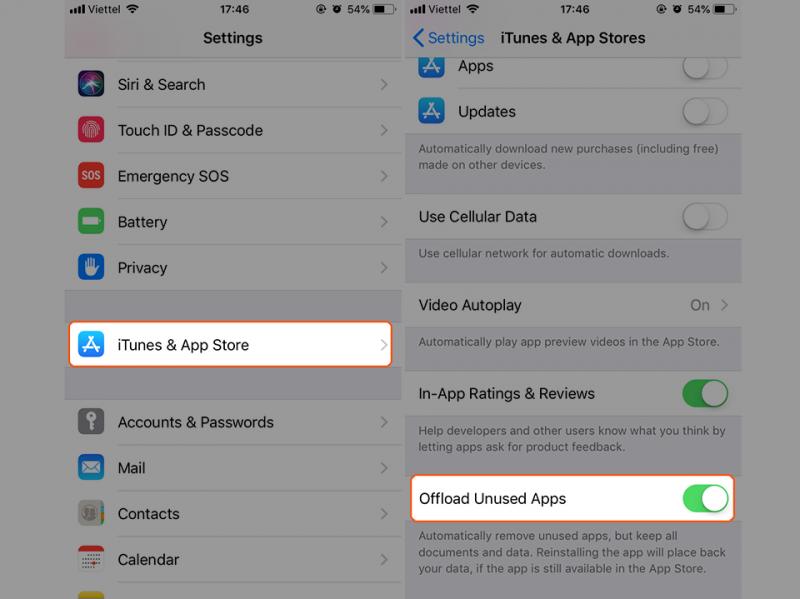
2. Quản lý các ứng dụng được phép gửi thông báo ra màn hình chính
Hầu hết các ứng dụng khi cài đặt trên iPhone đều yêu cầu được gửi thông báo ra màn hình chính, điều này khiến bạn bị làm phiền liên tục. Để quản lý được các ứng dụng được phép gửi thông báo ra màn hình chính, các bạn hãy vào: Settings > Notifications > Ở đây sẽ liệt kê hết tất cả các ứng dụng đã cài đặt trên iPhone, hãy vào các ứng dụng không cần thiết và tắt tùy chọn “Allow Notifications” đi.
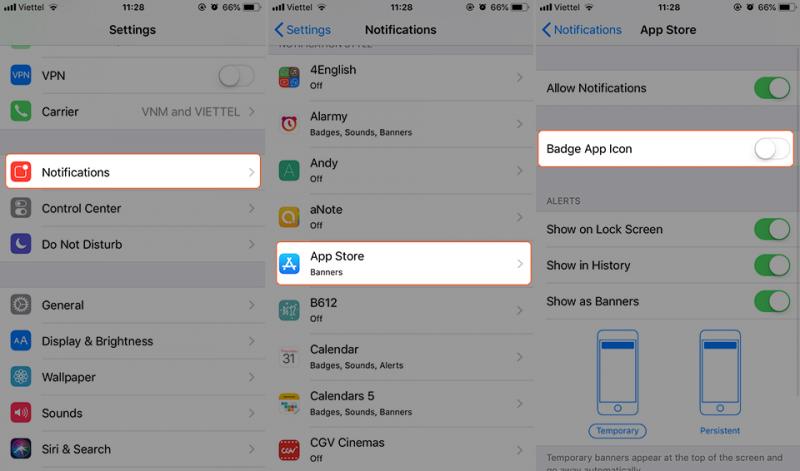
3. Tắt phù hiệu thông báo
Phù hiệu thông báo chính là những biểu tượng số màu đỏ xuất hiện trên biểu tượng ứng dụng mổi khi có thông báo đến. Đôi khi có rất nhiều thông báo đến ứng dụng khiến biểu tượng này rất khó chịu.
Để tắt tính năng này bạn vào: Settings > Notifications > Hãy vào các ứng dụng bạn muốn tắt tính năng này và gạt mục “Badge App Icon” sang trái.
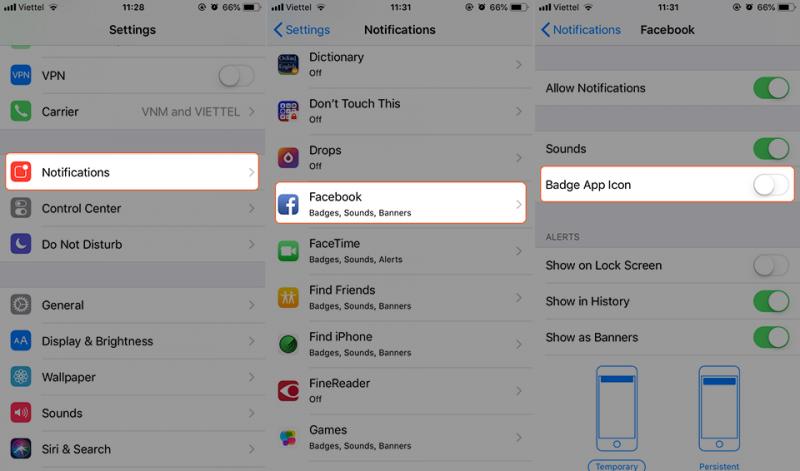
4. Sử dụng tính năng không làm phiền
Khi kích hoạt tính năng này, các thông báo sẽ không gửi đến màn hình chính nữa cho đến khi bạn tắt tính năng này. Đồng thời các tin nhắn, cuộc gọi đến cũng sẽ im lặng mà không đổ chuông. Qua đó, mang lại cho bạn sự tập trung tốt nhất cho công việc hoặc nghỉ ngơi.
Để kích hoạt tính năng này hãy mở “Control Center” bằng cách vuốt từ cạnh dưới màn hình > Sau đó chọn vào biểu tượng mặt trăng lưỡi liềm (Biểu tượng của tính năng).

Để tùy chính tính năng này hãy vào Settings > Do Not Disturb
Mong rằng với các cách trên, bạn sẽ đỡ bị làm phiền bởi những thông báo không cần thiết từ iPhone. Qua đó có sự tập trung cho công việc và nghỉ ngơi.
Chúc bạn áp dụng thành công và đừng quên chia sẻ với bạn bè của mình nhé!